Ir YouTube atskaņošana rāda tikai traucējumus? Ja redzat “Audio renderētāja kļūda. Lūdzu, restartējiet datoru ”, tad radās problēma ar datora audio ierīci. Šī problēma parasti rodas Nav par ko uztraukties. Mēs esam aprakstījuši dažus ļoti vienkāršus labojumus, lai atrisinātu problēmu datorā.
Ātri risinājumi–
1. Dažreiz šo problēmu var izraisīt izmantotās Bluetooth austiņas audio draiveris. Atvienojiet to un pārbaudiet.
2. Ierīces pārstartēšana var jums noderēt.
1. labojums - palaist audio problēmu novēršanas rīku
Audio traucējummeklētāja palaišana var jums noderēt.
1. Nospiediet Windows taustiņš + R.
2. Lai piekļūtu Traucējummeklētājs iestatījumus, ierakstiet šo kodu un noklikšķiniet uz “labi“.
ms-settings: problēmu novēršana
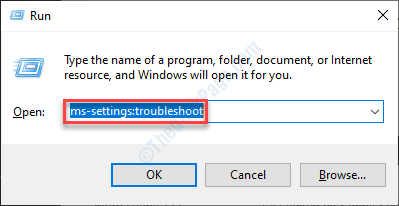
3. Kad parādās traucējummeklētāja iestatījumi, jums jānoklikšķina uz “Papildu problēmu novēršanas rīki“.

4. Pēc tam jums jānoklikšķina uz “Audio atskaņošana“.
5. Pēc tam noklikšķiniet uz “Palaidiet problēmu novēršanas rīku“.
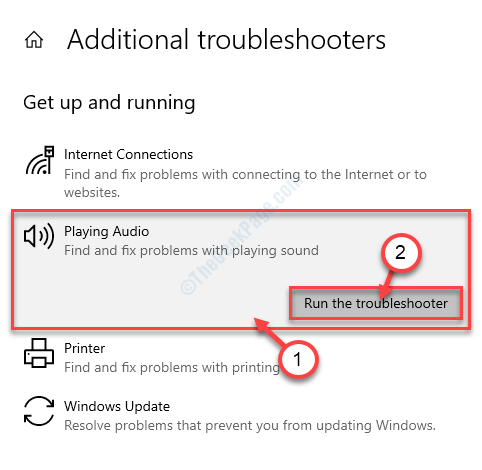
6. Vienkārši izpildiet ekrānā redzamos norādījumus, lai novērstu audio problēmu savā sistēmā.
Kad esat to izdarījis, mēģiniet kaut ko atskaņot vietnē YouTube.
Labot 2 - atspējojiet un atkārtoti iespējojiet audio draiveri
Audio draivera atspējošana un atkārtota iespējošana atrisinās šo problēmu.
1. Nospiediet Windows key kopā arX‘Atslēga.
2. Pēc tam jums jānoklikšķina uz “Ierīču pārvaldnieks“.

3. Kad parādās Device Manager logs, jums jāpaplašina “Skaņas, video un spēļu kontrolieri“.
4. Ar peles labo pogu noklikšķiniet uz audioierīces, kuru pašlaik izmantojat, un pēc tam noklikšķiniet uz “Atspējot ierīci“.
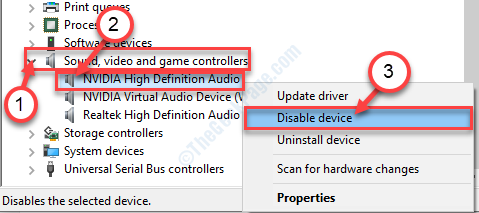
5. Kad redzat uzvedni “Vai tiešām vēlaties to atspējot?”, Noklikšķiniet uz “Jā“.
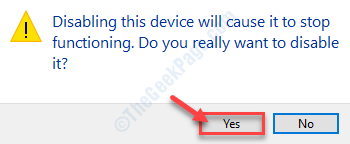
6. Tādā pašā veidā ar peles labo pogu noklikšķiniet uz katra audio adaptera un pēc tam noklikšķiniet uzAtspējot ierīci“.

Tādā veidā jums ir jāatspējo visi audio adapteri šajā sarakstā.
7. Kad esat to izdarījis, ar peles labo pogu noklikšķiniet uz atspējotā adaptera un pēc tam noklikšķiniet uz “Iespējot ierīci“.
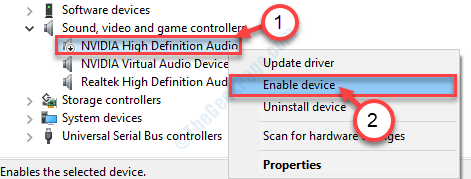
8. Tādā veidā iespējojiet visas citas šajā sarakstā norādītās audio ierīces.
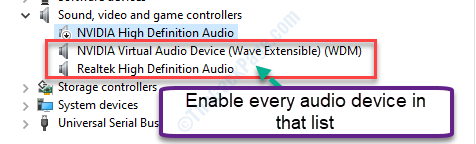
Kad esat to izdarījis, pārbaudiet, vai tas darbojas jūsu datorā.
Labot 3 - atinstalējiet vai atlaidiet audio draiveri
Atinstalējot audio draiveri, problēma jānovērš.
1. Tips “devmgmt”Meklēšanas lodziņā, kas atrodas blakus Windows ikonai.
2. Pēc tam nospiediet ‘EnterLai piekļūtu ierīču pārvaldniekam.

3. Lai skatītu visu audio draiveru sarakstu, noklikšķiniet uz “Skaņas, video un spēļu kontrolieri“.
4. Dubultklikšķi audio ierīcē.
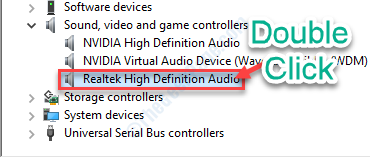
5. Dodieties uzVadītājsCilni.
6. Pēc tam noklikšķiniet uz “Atgriezties vadītājs“.
Ja tas ir pelēks (nozīmē, ka tas nav pieejams), noklikšķiniet uzAtinstalējiet device ”.
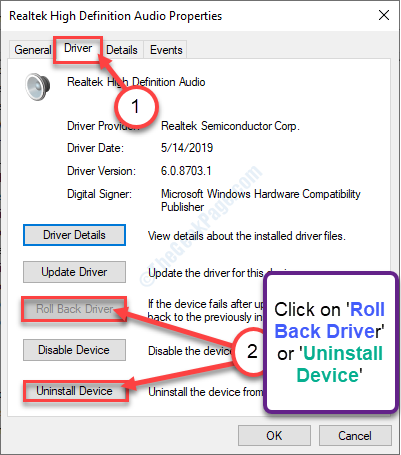
7. Pēc tam vienkārši noklikšķiniet uz “Atinstalēt“.
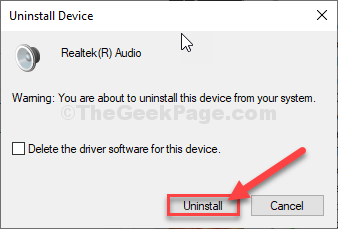
Kad audio draiveris ir atinstalēts, restartēt datorā.
Pēc pārstartēšanas sistēmai Windows jāpārinstalē atinstalētais audio draiveris datorā.
Ja tomēr konstatējat, ka draiveris joprojām nav ierīču pārvaldniekā, izmēģiniet šīs darbības:
a. Vispirms, ar peles labo pogu noklikšķiniet uz Windows ikonas un noklikšķiniet uz “Ierīču pārvaldnieks“.
b. Pēc atvēršanas Ierīču pārvaldnieks logā noklikšķiniet uz “Darbība”Un pēc tam noklikšķiniet uz“Meklējiet aparatūras izmaiņas“.

Mēģiniet atskaņot videoklipu YouTube un pārbaudiet, vai tas tiešām darbojas.

